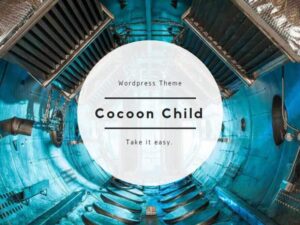ホームページの作成を考えているけど、何が必要なのかが分からない。そんな悩みはありませんか? ここでは、ホームページを作るのに必要な最低限の機材やソフトについてまとめました。
- パソコン(Windows Mac)3万~15万円(中古でもよい)
- ネット通信料 既に自宅で使っていれば不要(ポケットWiWiの場合:約4,000円/月)
- レンタルサーバー代 + 独自ドメイン代 セットで12,000円/年
- ワードプレステーマ(無料)
- ガイドブック・教材(無料)
- 画像処理パソコンソフト(無料)
最新のワードとエクセル 4万円(任意)
パソコン
結論ですが、Web制作の場合はそこまで高スペックなパソコンは必要ありません。とはいえ「エントリーモデル」といわれる低価格で初心者向けのパソコンだと、少し物足りないかもしれず、業務効率が低下してしまいかねません。なので「中くらいのスペック」のパソコンを用意すれば問題なくWeb制作に使えるようになるでしょう。では、どうやって判断すればいいのでしょうか?その目安が下記のとおりです。
- CPU:Corei5以上
- メモリ:16G以上
- ストレージ:500G以上(SSD推奨)
- OS:Windowsなら11、Macなら最新のもの
WindowsかMacか
まとめると、Macは「デザイン作業に最適化されている」、Windowsは「汎用性が高い」というところでしょうか。どうしても決めきれないという場合は、Webデザインも勉強したいならMacのパソコン、コーディングをゴリゴリ頑張っていきたいという人はWindowsのパソコンを選択するといいでしょう。
例1 マウスコンピューター CR-I5U01
ディスプレイの背面にも取り付け可能なミニデスクトップパソコンです。ビジネス利用にもオススメです。全体に動作が速く快適で大きな画像処理にも使えます。※モニター、キーボード、マウス等が必要です。
- OS:Windows 11 Pro 64ビット
- CPU:インテル® Core™ i5-1235U プロセッサー
- メモリー:8GB インテル® UHD グラフィックス
- ストレージ:SSD 512GB (NVMe)
- Wi-Fi 6E( 最大2.4Gbps ) + Bluetooth 5内蔵
- 約14万円
例2 マウスコンピューター CR-I1U01
コンパクトながらWi-Fi 6&拡張ポート搭載。幅広いデバイスが接続可能なミニデスクトップPCです。CPUがインテル® Celeron®なので、全体に動作が遅いですがWeb制作であれば十分使うことができます。※モニター、キーボード、マウス等が必要です。
- OS:Windows 11 Pro 64ビット
- CPU:インテル® Celeron® プロセッサー 4205U
- メモリー:4GB インテル® UHD グラフィックス
- ストレージ:SSD 128GB (NVMe)
- Wi-Fi 6E( 最大2.4Gbps ) + Bluetooth 5内蔵
- 約6万円
例3【中古整備済み品】NEC ノートPC VK23
- OS:Win 11 Pro/15.6型/10キー
- MS Office H&B 2019
- CPU:Intel Core i7-6600U
- メモリー:16GB
- ストレージ:1TB SSD
- WIFI/Bluetooth/HDMI/DVD/
- 価格: ¥46,800
例4 マウスコンピューター B4-I1U01GY-A
Microsoft 365 Personal 1年版が付属した安価でお得なモデルです。
コンパクトで、薄い・軽い・持ち運びしやすいモバイルノートパソコン
- OS:Windows 11 Home (Sモード) 64ビット
- CPU:インテル® Celeron® プロセッサー 4205U
- メモリー:4GB インテル® UHD グラフィックス
- ストレージ:SSD 128GB (NVMe)
- 14型 液晶パネル (ノングレア)
- 約5万円
ネットの通信速度と料金
自宅の工事を伴うのが面倒な場合、ポケットWifiを契約すれば簡単にインターネットに接続できます。快適な通信には、下り30Mbps以上・上り10Mbps以上の速度が出ていることが目安です。WiMAXは平均して、下り50Mbps以上、上り10Mbps以上出ていますので問題なく使うことができます。
ネット回線
既にご自宅でネット回線を設備している場合はそれが使えます。
光回線を設備すると通信速度も1Gbps以上あり速くて快適ですが、そこまでの通信速度は必要ないと思います。
ポケットWifi
導入するには「Broad WiMAX」などのプロバイダーとの契約が必要ですが、どのプロバイダーでも月額3000円~5000円くらいの使用料となります。ポケットWifiの機器は無料で契約できることが多いです。
UQ WiMAX(wifi/ルーター)
レンタルサーバー
WordPressでウェブサイトを始めたいけれど、レンタルサーバーの選び方や各サーバーの違いがよく分からないなどの疑問や悩みはありませんか?いろいろ検討してみましたが、やはりWordpressでのウェブサイト構築するならXserverがスピードも速く、信頼性があるので一番のお勧めです。
|
|
お名前.com |
エックス |
ロリポップ!レンタルサーバー |
mixhost |
ConoHa |
|
プラン |
RS |
スタンダード |
ハイスピード |
プレミアム |
ベーシック |
|
表示速度 |
速い |
速い |
普通 |
速い |
速い |
|
料金 |
月額990円~ |
月額990円~ |
月額550円~ |
月額979円~ |
月額911円 |
|
無料お試し |
なし |
10日間 |
10日間 |
30日間 |
なし |
|
データーベース |
無制限 |
無制限 |
無制限 |
無制限 |
無制限 |
|
独自SSL |
〇 |
〇 |
〇 |
〇 |
〇 |
|
独自ドメイン |
〇 |
〇 |
〇 |
〇 |
〇 |
|
WordPress簡単 |
〇 |
〇 |
〇 |
〇 |
〇 |
|
特徴 |
電話サポートが充実 |
レンタルサーバーの定番 |
コストパフォーマンスが高い |
クラウドサーバーの定番 |
初期費用0円で処理速度が速い |
ワードプレステーマ
WordPress(ワードプレス)は、ホームページやブログを作成・管理するための無料のプラットフォームです。ユーザーはワードプレスを使用することで、テーマやプラグインを選び、自分のニーズに合わせたカスタマイズが可能です。ワードプレスは、インターネット上で非常に広く利用されており、使いやすさや柔軟性の高さが特徴です。
有料テーマ
無料テーマ
WordPressのテーマとは、Webサイトのデザインや機能のテンプレートを指します。 テーマを変更することで、サイトのデザインを変更させたり、使える機能を簡単に増やすことができます。 HTMLやCSSの知識がない人でも、デザイン性の優れたサイト運営を可能にします。
ここでは多機能と使いやすさで人気のワードプレステーマ「Cocoon」を使います。無料ですがホームページやブログを作成・管理するのに十分な機能を備えています。
ガイドブック・教材
このサイトでご案内するので、特に教則本などは不要です。
パソコンソフト
画像処理関係
画面キャプチャが超簡単「スクリーンプレッソ」Windowsキャプチャソフト
screenpresso 「スクリーンプレッソ」は、無料版でも高機能なキャプチャーツールで、キャプチャー画像の編集加工から、録画も出来てしまうというスグレモノなんです。
- キャプチャーが簡単にできる
- キャプチャー後の画像編集加工ができる
オフィス関係
やはりオフィスが入っていると何かと便利ですが、ホームページ作りには直接必要ではありません、
Office 2021 Professional Plus DVD(日本語 ・最新 永続版) / プロダクトキー付き|1台PC | Windows10,11 対応¥23,900 税込